摘要:在使用电脑时,我们有时遇到打开网页无法访问的问题。本文将就该问题提出四种有效的解决方法,并详细介绍这些方法的步骤。
图片:
一、清除浏览器缓存
浏览器会保存我们访问过的网页的缓存,所以有时候我们遇到打开网页无法访问的情况,可以尝试清除浏览器缓存。
步骤:
1、打开浏览器
2、依次点击“设置”、“隐私”、“清除浏览数据”
3、选择“缓存图像和文件”项目,勾选它
4、点击“清除数据”按钮即可清除浏览器缓存
二、修复网络连接
网络连接在使用电脑时非常重要,如果网络连接出现问题,我们则无法访问网页。在遇到打开网页无法访问的情况时,我们可以尝试修复网络连接。
步骤:
1、打开“控制面板”
2、点击“网络和共享中心”
3、选择“更改适配器设置”
4、右键点击当前网络连接,选择“修复”即可修复网络连接
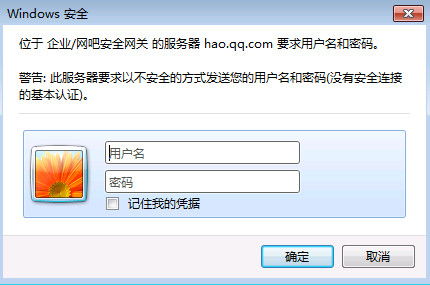
三、更改DNS地址
DNS(域名系统)是一种将域名解析成IP地址的系统,在访问网页时常常出现连接不上的问题,我们可以尝试更改DNS地址。
步骤:
1、打开“控制面板”
2、点击“网络和共享中心”
3、选择“更改适配器设置”
4、右键点击当前网络连接,选择“属性”
5、双击“Internet 协议版本 4(TCP/IPV4)”
6、选择“使用以下DNS服务器地址”
7、在“首选DNS服务器”和“备用DNS服务器”栏目中填入Google公共DNS地址,即“8.8.8.8”和“8.8.4.4”
四、检查防火墙设置
防火墙可以保护我们的电脑免受网络攻击,但是如果防火墙设置有问题,也会对我们访问网页造成影响。在遇到打开网页无法访问的情况时,我们可以检查防火墙设置是否有问题。
步骤:
1、打开“控制面板”
2、点击“系统和安全”
3、选择“Windows 防火墙”
4、在“窗口高级安全性”页面点击“入站规则”
5、找到网站所属的应用程序,如firefox.exe,双击打开属性
6、确保该应用程序“允许入站”,如果没有,则需要进行设置




评论前必须登录!
注册